2.15.1.1. Создание контракта по п. 26 и п. 33 ч.1 ст. 93 44-ФЗ
Для создания документа «Контракт» по п.26 и п.33 ч.1 ст. 93 44-ФЗ, необходимо в фильтре «Создание нового» нажать на кнопку  [Создать по части 1 пунктам 26, 33 статьи 93] из выпадающего списка кнопки [Создать] (Рисунок 1). При этом откроется форма для заполнения документа «Контракт».
[Создать по части 1 пунктам 26, 33 статьи 93] из выпадающего списка кнопки [Создать] (Рисунок 1). При этом откроется форма для заполнения документа «Контракт».
На регионах где проводится финансовый контроль Заявки на закупку кнопка  [Создать по части 1 пунктам 26, 33 статьи 93] отсутствует в списке.
[Создать по части 1 пунктам 26, 33 статьи 93] отсутствует в списке.
Необходимо сначала сформировать документ «Заявка на закупку» с указанием необходимого пункта 93 статьи (смотрим п. 2.6.2). После согласования Заявки на закупку контракт по части 1 пунктам 26, 33 статьи 93 создается по кнопке  [Сформировать контракт].
[Сформировать контракт].
Следует помнить, что для заполнения документа «Контракт» по данным способам определения поставщика необходимо наличие согласованного и опубликованного плана-графика, содержащего лоты плана-графика с вышеуказанными способами определения поставщика (смотрим п. 2.5.1)
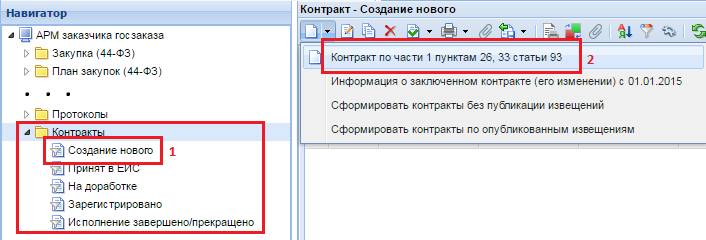
Во вкладке «Общие данные» заполняются все без исключения обязательные для заполнения поля (Рисунок 2).
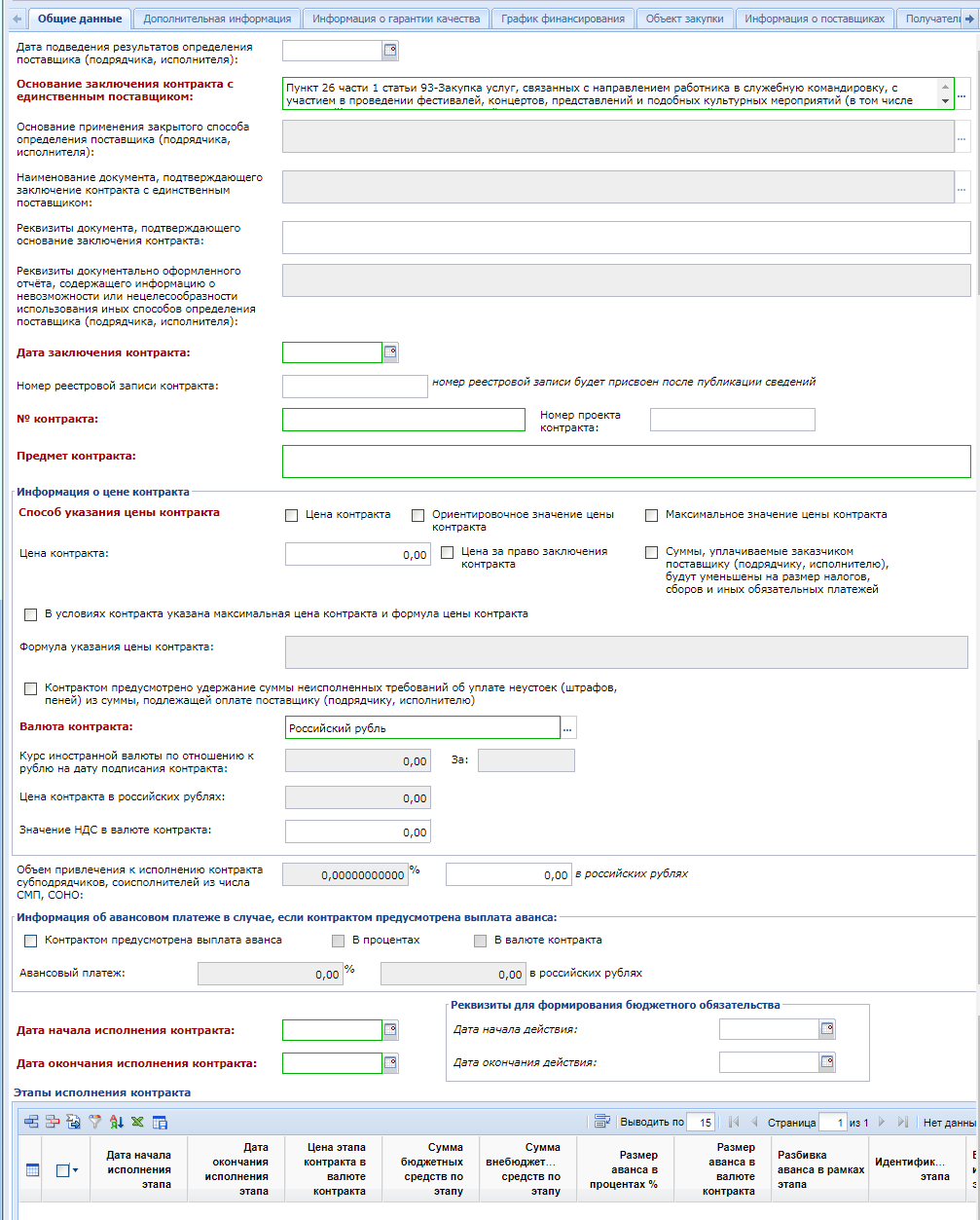
Введенное значение в поле «Дата окончания исполнения контракта» автоматически переходит в поле «Дата окончания исполнения этапов контракта». Если контракт предполагает более одного этапа контракта, то для добавления необходимых дат окончания исполнения этапов контракта необходимо воспользоваться кнопкой [Добавить строку] и указать необходимую дату.
[Добавить строку] и указать необходимую дату.
Во вкладке «График финансирования», в зависимости от того, за счет каких средств предполагается осуществление исполнения контракта, добавляется новая строка по кнопке [Добавить строку] (Рисунок 3). Двойным щелчком по полю «Связанная строка позиции плана» открывается справочник строк лотов плана-графика со способом определения поставщика по п.26 и п.33 ч.1 ст. 93 44-ФЗ. При этом поле «БК» будет заполнено на основе данных из выбранной строки лота плана-графика. Также необходимо указать сумму по годам, в течении которых предполагается исполнение контракта.
[Добавить строку] (Рисунок 3). Двойным щелчком по полю «Связанная строка позиции плана» открывается справочник строк лотов плана-графика со способом определения поставщика по п.26 и п.33 ч.1 ст. 93 44-ФЗ. При этом поле «БК» будет заполнено на основе данных из выбранной строки лота плана-графика. Также необходимо указать сумму по годам, в течении которых предполагается исполнение контракта.
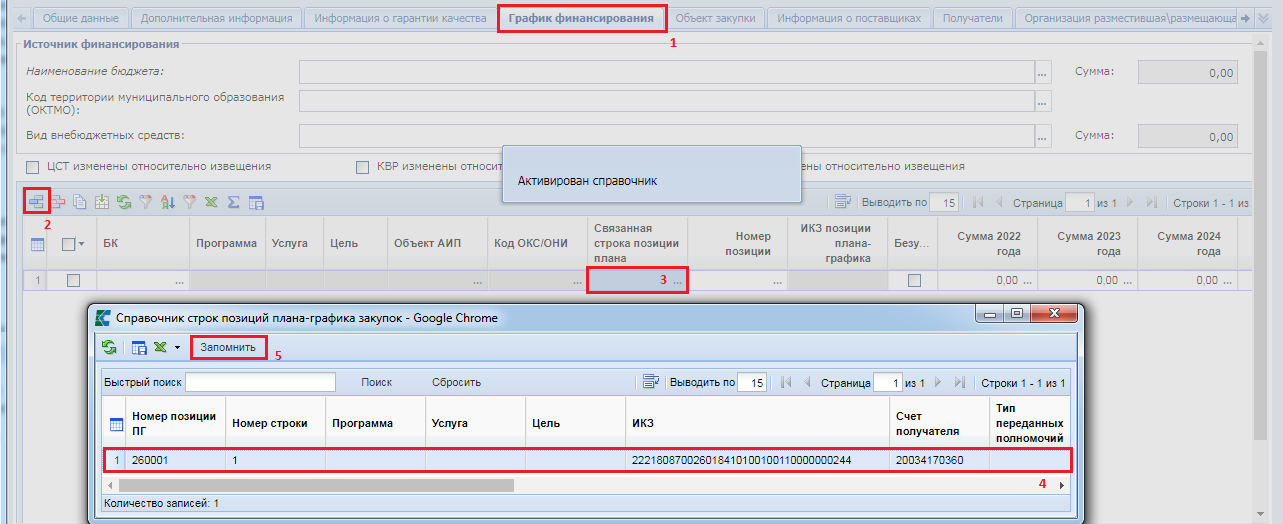
Для заполнения суммы по годам следует воспользоваться двойным кликом по необходимому полю финансового года. При этом откроется форма «Просмотр и редактирование сумм контракта по месяцам» позволяющая разбить по месяцам суммы этапов исполнения контракта для выбранного финансового года (Рисунок 4).
Данная форма позволяет создавать более одного этапа на один месяц финансового года. Сумма всех введенных этапов исполнений контракта, после сохранения формы по кнопке [Сохранить разбивку], будет отражена в поле финансового года, для которого была сохранена разбивка.
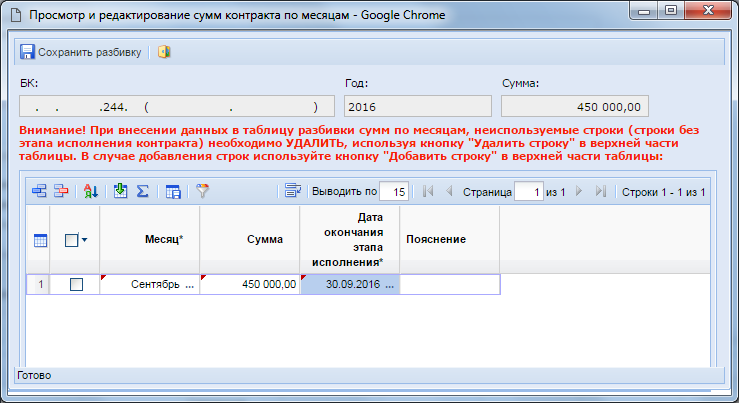
Во вкладке «Объект закупки» указывается закупаемая продукция (Рисунок 5). Для этого заполняются поля «№ п/п», «Код классификации продукции», «Наименование товара, работы или услуги», «Единица измерения», «Цена за единицу», «Количество», «Сумма».
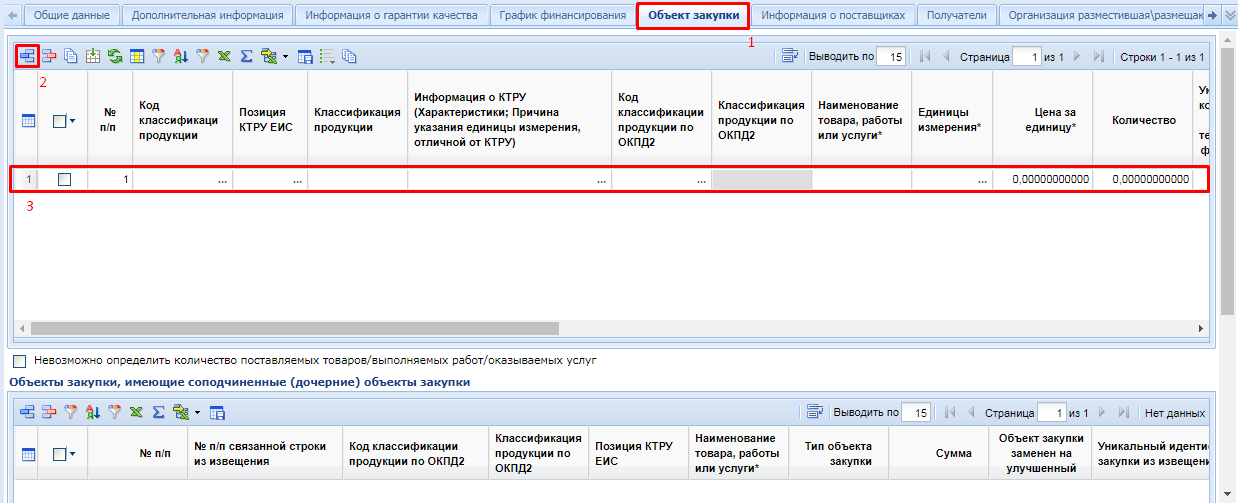
Во вкладке «Информация о поставщике» для выбора поставщика из справочника «Поставщики услуг» достаточно двойным щелчком по полю «Наименование» вызвать справочник поставщиков услуг и выбрать нужного поставщика (Рисунок 6). Если в справочнике поставщиков нет необходимого поставщика или же по нему введены некорректные данные, то смотрим
п. 2.15.1
данного руководства.
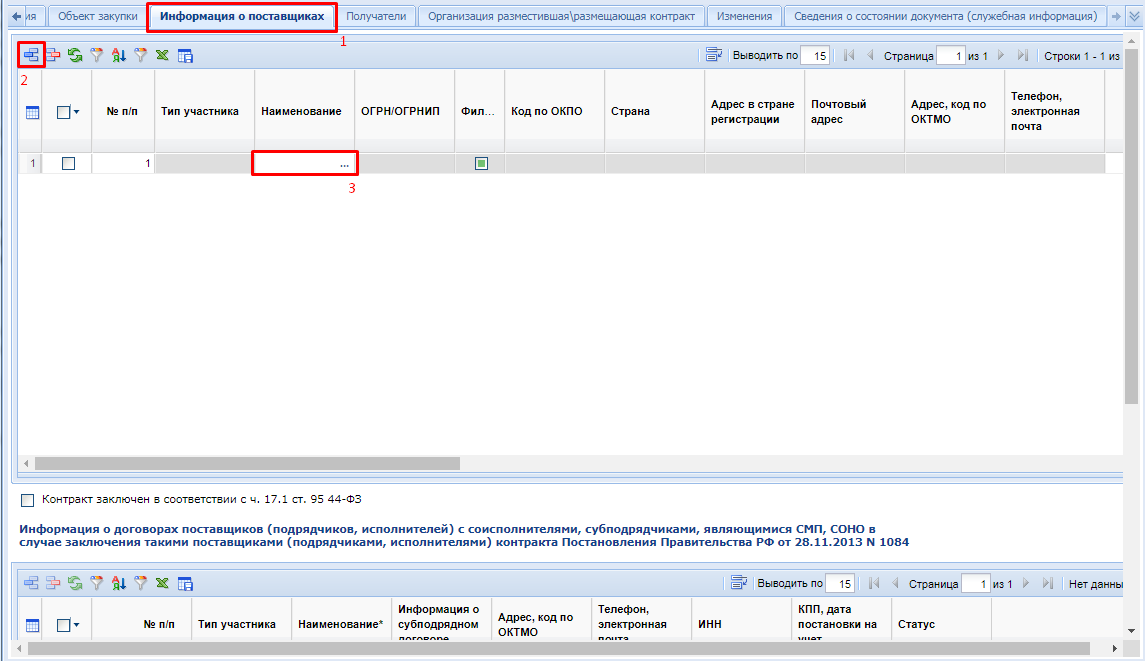
Поле «Размер денежных средств, направляемых поставщику» заполняется только в том случае, если поставщик услуг является юридическим лицом Российской Федерации.
После того как все необходимые поля документа «Контракт» будут заполнены, его необходимо сохранить и в случае успешного прохождения всех контролей отправить в ЕИС по кнопке [Отправить документ в ЕИС].